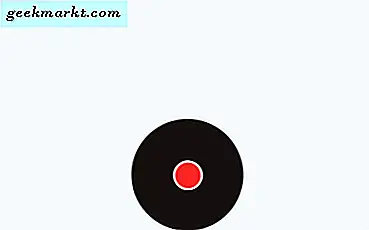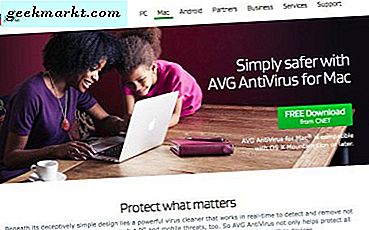Wir verwenden unsere Telefone für alles, aber Kommunikation kann die wichtigste Eigenschaft des Geräts sein, das Sie in Ihrer Tasche oder Geldbörse behalten. SMS, Anrufe, Instant Messaging oder Snapchatting sind wichtige Methoden, um miteinander zu kommunizieren, Nachrichten zu versenden, um unsere Familie wissen zu lassen, dass wir zu Hause sicher sind, um mit unseren besten Freunden über das Wochenende zu planen oder um geschäftliche E-Mails zu beantworten von Kollegen. Sie werden nicht viel nachdenken, aber die Tastatur, die Sie auf Ihrem Telefon verwenden, kann Ihr Messaging-Erlebnis beeinträchtigen. Sie verwenden die Tastatur-App auf Ihrem Handy in fast jeder App, von der Kommunikation bis zur Veröffentlichung von Memen auf Facebook. Selbst wenn Sie im Internet surfen oder nach Google suchen, ist oft die Verwendung Ihrer Tastatur erforderlich. Wenn Sie die falsche Art von App auf Ihrem Telefon verwenden, kann Ihre tägliche Kommunikationserfahrung geradezu furchteinflößend sein. Daher lohnt es sich, einen Blick auf einen der vielen im Play Store verfügbaren Tastaturen zu werfen.
Android hatte die Fähigkeit, die Aktien-Tastatur-App seit den frühen Tagen der Plattform zu ersetzen, und es funktioniert immer noch besser als auf jedem konkurrierenden mobilen Dienst. Wenn Sie jemals versucht haben, eine neue Tastatur auf Ihrem Telefon zu installieren, haben Sie wahrscheinlich in den Play Store getaucht und festgestellt, dass es bei Android eine Menge Tastaturersetzungen gibt. Sie könnten alle Apps im Play Store selbst installieren, aber Sie werden sich wahrscheinlich schon erschöpft haben, bevor Sie die Hälfte der verfügbaren Tastatur-Apps im Play Store fertig gestellt haben. Hier kommen wir ins Spiel - nachdem wir mehr als ein Dutzend Tastaturersetzungen getestet haben, haben wir uns die acht besten Tastatur-Apps auf dem Markt ausgedacht. Dies sind die besten Erfahrungen, die Sie auf Ihrer Telefonleiste eingeben können, ohne dass jede App auf Genauigkeit, Funktionen, Anpassungsoptionen und Komfort getestet wird. Dies ist unsere Zusammenfassung der besten Tastaturen, die 2018 auf Android erhältlich sind.
Unsere Empfehlung Gboard Click, um den Preis zu sehen
Wenn Sie jetzt die beste Tastatur haben wollen, gibt es keinen Grund mehr zu warten. Rufe den Play Store auf und lade Gboard, die weiterentwickelte Tastatur-App von Google, herunter, die so viele Android-Nutzer glücklich und zufrieden gemacht hat. Diese Tastatur ist exzellent, von der Reaktionsschnelligkeit und schnellen Eingabeerfahrung über die integrierte Emoji- und GIF-Suche bis hin zu den zahlreichen Themes und Anpassungsoptionen und sogar den enthaltenen Google-Suchfunktionen. Alles hier fühlt sich gut an, funktioniert so, wie es soll, und passt sich nahtlos an die aktuelle Designsprache und Funktionalität von Android an. Und das Beste: Es ist völlig kostenlos, mit einer Anzeige oder In-App-Kauf in Sicht.
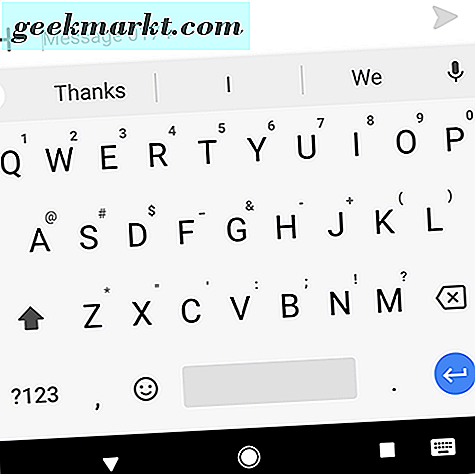
Beginnen wir mit den Grundlagen hier. Gboard ist die Weiterentwicklung von Googles vorherigem Angebot Google Keyboard. Ursprünglich auf iOS als alternative Tastatur zu Apples Standard-Angebot eingeführt, war Gboard ein iPhone-exklusives Produkt, bevor Google die Gboard-Erfahrung auf ihr eigenes Betriebssystem brachte. Die Tastatur hat ein sauberes und einfaches Interface, passend zum eigenen Materialdesign von Android. Das Standard-Farbschema - dunkelgrau auf weiß mit blauen Highlights - entspricht dem typischen Google-Thema, das wir bereits an anderer Stelle gesehen haben, insbesondere seit der Einführung des ursprünglichen Google Pixel. Das allgemeine Design von Gboard sieht ebenfalls gut aus, mit einer Vorschlagsleiste über der Tastatur, einem jederzeit verfügbaren und verfügbaren Emoji-Schlüssel und der Möglichkeit, Google nach Kontextinformationen zu durchsuchen (mehr dazu später). Die Eingabe ist auf Gboard einfach, mit drei Optionen für die Eingabe: Standardtasten tippen, Gesten wischen, um Wörter zu erstellen, und Sprachdiktieren, mit der Fähigkeit, die Tastatur in eine einzige Tastatur für die Einhandbedienung zu verkleinern.
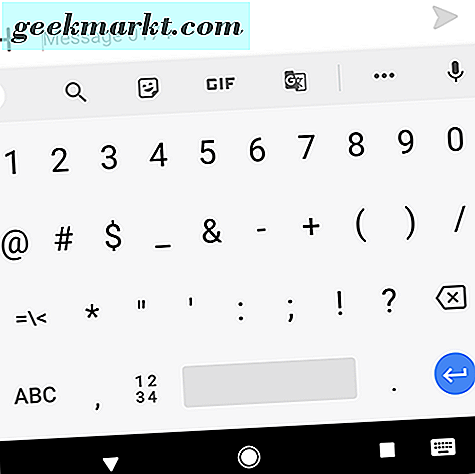
Gboard hat einige Google-exklusive Funktionen, die Sie nirgendwo anders finden. Wie oben erwähnt, können Sie innerhalb der Tastatur suchen, indem Sie auf den Pfeil auf der linken Seite des Bildschirms tippen. Dies bietet vier Optionen: das Suchsymbol, mit dem Sie die gesamte Inhaltsbibliothek von Google direkt von Ihrer Tastatur aus durchsuchen können. Wetterergebnisse, Neuigkeiten, Standorte und mehr können alle innerhalb der App selbst gewonnen werden. Neben dieser Option finden Sie eine Auswahl an Stickern, GIF-Unterstützung für das Durchsuchen von GIFs mithilfe von Keywords, eine Übersetzungsoption, die Ihren Text an Google Übersetzer sendet, um automatisch in eine andere Sprache zu wechseln, und vieles mehr. Wenn Sie auf das dreigepunktete Menüsymbol tippen, können Sie ein Thema auswählen (mehr dazu unten), Ihren Text bearbeiten, den Einhandmodus aktivieren und das Gboard-Einstellungsmenü öffnen. Der Texteditor ist ziemlich ordentlich und bietet Ihnen Pfeiltasten, Kopieren und Einfügen von Verknüpfungen und andere Optionen zum einfachen Auswählen und Löschen von Inhalten von Ihrer Seite.
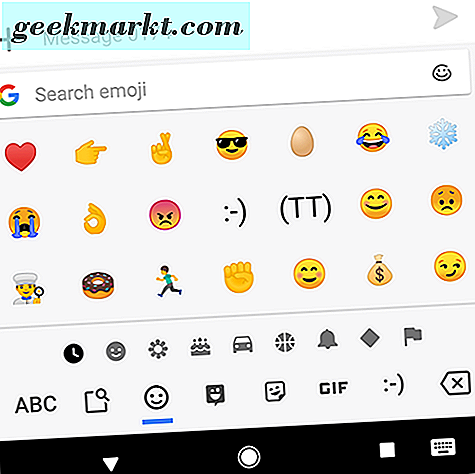
Lassen Sie uns kurz über einige dieser Funktionen sprechen. Die Emoji-Taste unten auf der Tastatur erleichtert die Auswahl und findet nicht nur Emojis, sondern auch eine große Auswahl an Multimedia-Inhalten. Mit dieser Option können Sie nach bestimmten Emojis, Stickern, Bitmoji-Fotos, GIFs, grundlegenden Text-Emojis und mehr suchen. Es gibt sogar eine Suchoption, mit der Sie alle Kategorien gleichzeitig durchsuchen können. Nicht jede App ermöglicht Ihnen die Eingabe von Inhalten aus diesem Bereich der Tastatur, aber die Apps, die Eingaben für Inhalte unterstützen, erleichtern das Hinzufügen von GIFs, Stickern und mehr direkt über Ihre Tastatur. Die Suchfunktion ist ähnlich. Sie können Nachrichten, Informationskarten, Restaurants, Wetter und mehr teilen. Es ist unglaublich einfach, alle Arten von Informationen zu Ihren Freunden zu bekommen, indem Sie Inhalte teilen, was es ideal für jeden macht, der routinemäßig Pläne mit anderen Leuten macht.
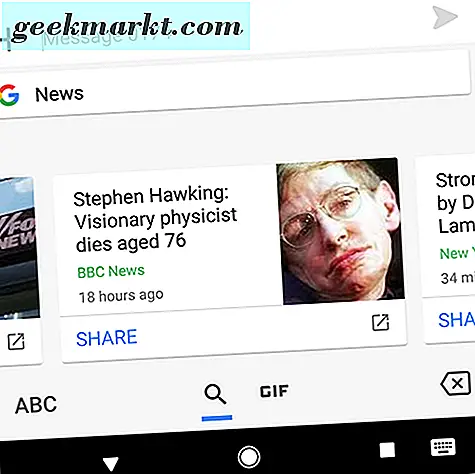
Wenn Sie für einen Moment in Gboard's Einstellungen eintauchen, werden Sie eine Vielzahl von Optionen finden, die Gboard wieder zu einer der besten Optionen auf dieser Liste macht, um Ihre Tipperfahrung anzupassen. Oben im Einstellungsmenü finden Sie die Benutzereinstellungen, mit denen Sie ein paar coole Funktionen aktivieren können. Eine ständig aktive Nummerzeile ist verfügbar, und die Emoji-Taste kann ausgeblendet werden, wenn Sie keine Lust haben, die kleinen Zeichen zu senden. Es ist auch möglich, die Spracheingabe-Taste zu deaktivieren und kürzlich verwendete Emojis zu deaktivieren, die im Vorschlagsstreifen der Tastatur erscheinen. Sie können ändern, wie der Einhandmodus funktioniert, die Höhe der Tastatur ändern und eine beliebige Anzahl von Tastendruckoptionen aktivieren, einschließlich Ton, Vibration und Popup beim Tastendruck.
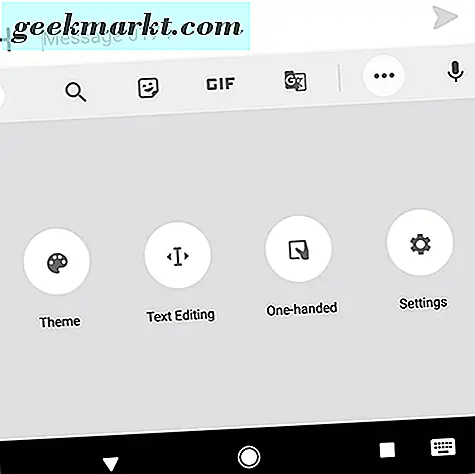
Unter den Benutzereinstellungen finden Sie die Themenoptionen von Gboard. Es sind ziemlich gut, eine ausgezeichnete Möglichkeit, Ihre Tipparbeit anzupassen. Sie können eine der voreingestellten Optionen verwenden, die eine Reihe von hellen und dunklen Farben sowie Landschaftsoptionen umfassen, oder Sie können Ihre eigenen mit einem Foto von Ihrer Kamera rollen oder Downloads als Hintergrund der Tastatur erstellen. Gboard's Theme-Engine funktioniert gut, und das Design ist immer sauber und großartig anzuschauen. Wir würden gerne einige zusätzliche Themenoptionen in der Zukunft sehen.
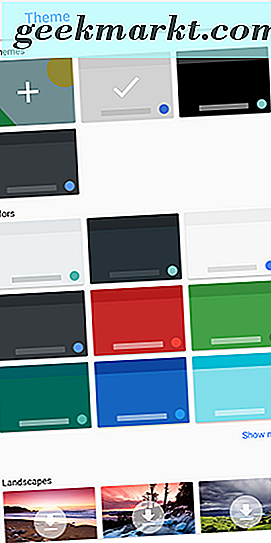
Wir werden hier nicht alle Einstellungen vornehmen; Stattdessen wollen wir nur ein paar weitere Optionen hervorheben. Textkorrektur funktioniert gut, mit der Möglichkeit, anstößige Wörter zu entsperren, Emoji-Vorschläge zu steuern und automatische Korrektur und automatische Großschreibung zu aktivieren oder zu deaktivieren. Sie können ändern, wie Gleitschrift funktioniert, einschließlich der Deaktivierung der Spur und der Steuerung des Cursors durch Verschieben entlang der Leertaste. Sie können Verknüpfungen und eigene Wörter und Sätze in das enthaltene Wörterbuch eingeben. Dadurch können Sie die automatische Korrektur für einige Wörter umgehen, die Sie regelmäßig verwenden, aber auch Slang oder gezielte Rechtschreibfehler. Und Sie können sogar ändern, wie die Suche in Gboard funktioniert, oder Sie können sie sogar deaktivieren, wenn Sie kein Fan von Googles Diensten sind.
Im Ernst, wir haben keine Bedenken, Gboard als Ihren täglichen Treiber zu empfehlen - es hat jede einzelne Funktion, die Sie in einer Tastatur-App haben möchten, und dann einige. Von den Google-spezifischen Verbesserungen wie Suche und Sprachsteuerung bis hin zu den integrierten Emoji und GIF-Optionen, mit denen Sie Ihre eigenen Gefühle in einer Nachricht schnell und einfach zum Ausdruck bringen können, ist Gboard eine ausgezeichnete Tastatur, die die Tastatur Ihres Telefons ersetzt. Es gibt keinen Mangel an Optionen und Einstellungen, und Sie werden es wirklich genießen, diese Tastatur jeden Tag zu benutzen, um Texte und Nachrichten von Ihrem Telefon zu senden.
Runner Up Swiftkey Jetzt kaufen - Kostenlos
Als wir unsere Tests für den Ersatz von Tastaturen auf Android-Geräten zum ersten Mal durchführten, war die Entscheidung für einen Zweitplatzierten nicht einfach. Während Gboard in unseren Augen der offensichtliche Gewinner war, boten sowohl Swiftkey als auch Swype einige hervorragende Ergänzungen an der Tastatur auf Ihrem Handy an, während sie nur knapp die Marke von Gboard und Google verfehlten. Aber das war im Jahr 2017, und Anfang dieses Jahres wurden große Schritte in der Keyboard-Arena gemacht. Im Februar wurde Swype vom Besitzer Nuance eingestellt und offline vom Play Store genommen, womit die Tastatur beendet wurde, die die Swiping-Methode der Kommunikation populär machte und der Swiftkey versus Swype Konversation ein Ende setzte. Wenn Sie Gboard nicht verwenden möchten und nach einem leistungsstarken Tastaturersatz suchen, der ähnliche Funktionen bietet, ist Swiftkey jetzt die Einstiegsanwendung. Werfen wir einen Blick darauf, was es so eine großartige Tastatur für Android macht.
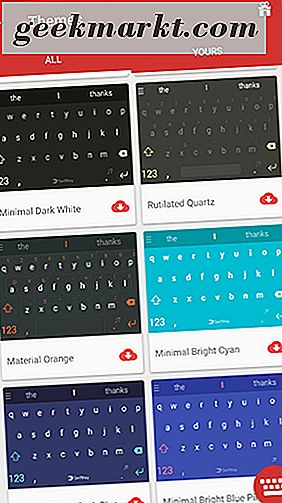
Wenn Sie Swiftkey zum ersten Mal einrichten, werden Sie durch eine grundlegende Installationsanleitung geführt, die schnell und einfach ist, und Sie werden aufgefordert, sich mit Ihrem Google-Konto anzumelden, um auf Anpassungs- und Synchronisierungsoptionen für Ihre Geräte zuzugreifen. Sobald dies erledigt ist, werden Sie in ein einfaches, sauberes Einstellungsmenü geführt, in dem Sie sowohl Ihre Eingabe testen als auch die tatsächliche Funktionalität und das Design Ihrer Tastatur anpassen können. Das Schnelleinstellungsmenü von Swiftkey ist weitaus besser als alles, was wir auf dem Gboard gesehen haben - ein großer Vorteil für sie. Sie haben vier Optionen zum Starten: Sprachen, Themen, Größenanpassung und Zahlenreihe. Für die meisten Benutzer ist dies alles, was sie jemals benötigen, um ihr Gerät zu einem eigenen zu machen.
Themes ist sehr ähnlich im Design zu Gboard eigenen (Gboard wahrscheinlich inspiriert für seine Themen aus dieser App), mit der Fähigkeit zu durchsuchen und laden Sie eine Vielzahl von Themen mit Farben mischen - jetzt alle kostenlos zur Verfügung, ohne In-App-Käufe . Sie können Ihre Tastatur jederzeit testen und anzeigen, eine weitere großartige Funktion, die in den Swiftkey-Einstellungen angeboten wird. In der Zwischenzeit sind Größe und Anzahl der Zeilen genau so, wie sie klingen. Leider können einige Benutzer sogar bei der größten Einstellung die Tastatur für ihre Daumen als etwas zu kurz empfinden, und für viele Leute wird die Aktiengröße nahezu unbrauchbar sein.
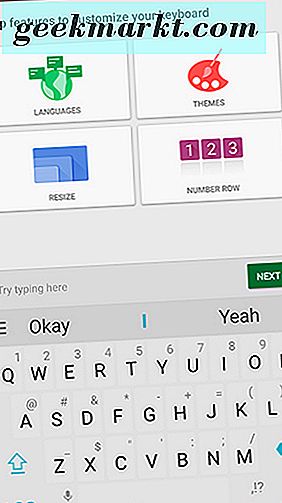
Sobald Sie diese Einrichtung abgeschlossen haben, erhalten Sie Zugriff auf das vollständige Einstellungsmenü, obwohl die meisten Leute wahrscheinlich nicht allzu oft hierher kommen müssen. Das Tippmenü ist das Menü, das die meisten Leute einchecken möchten. Hier können Sie die wichtigsten Einstellungen ändern, Eingaben und Autokorrektur-Optionen, Spracheingabe, Ton und Vibration eingeben und sogar Ihre Zwischenablage kopierter Objekte ändern und anzeigen. Die Optionen entsprechen denen, die auf Gboard angeboten werden, aber in einer viel schöneren, leichter zu manövrierenden Benutzeroberfläche. Es gibt ein paar Optionen, die wir an Gboard noch nicht mochten, die auf Swiftkey noch nicht verfügbar sind, einschließlich der Fähigkeit, den Cursor mit einer Geste zu wischen und zu bewegen.
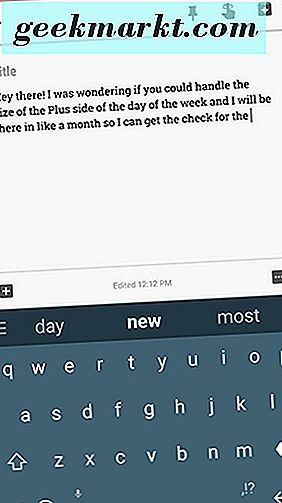
Alle Einstellungen in der Welt sind nicht wichtig, wenn Ihre Tastatur nicht gut ist. Zum Glück für alle, die sich für Swiftkey entscheiden, wird es eine großartige Tipperfahrung geben - und wenn Sie der App Zugriff auf Ihre SMS-Nachrichten und Kontakte erlauben, kann ihre Vorhersage-Engine mit Googles, sogar direkt aus, Schritt halten die Kiste. Sobald Sie die Tastatur an Ihre speziellen Anforderungen angepasst haben, können Sie schnell und schnell darauf tippen. Einige der standardmäßig aktivierten Einstellungen, wie Key-Popup und Vibration, wurden jedoch aus der "Box" entfernt. Insgesamt war das Tippen jedoch erfreulich, ohne merkliche Verzögerung zwischen Tastatureingabe und Eingabe. Und wie bereits erwähnt, ist die Vorhersage-Engine eine der besten unter Android, solange Sie bereit sind, einige Datenschutzprobleme zu opfern, um die zusätzliche Vorhersagbarkeit zu erreichen.
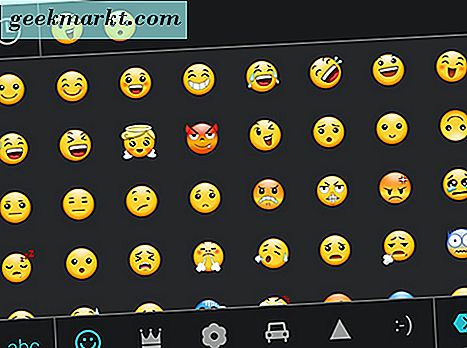
Es gibt ein paar Mängel zu Swiftkey gegenüber seiner Hauptkonkurrenz in Gboard. Erstens, Emoji auf Swiftkey zu benutzen ist grob, um es gelinde auszudrücken, und viel schlimmer von einer Erfahrung über etwas wie Gboard. Während Gboard eines der besten Menüs zum Hinzufügen von Emoji zu Ihrer Konversation bietet, unterteilt in nette, übersichtliche Menüs und leicht zugänglich, ist die Emoji-Schaltfläche auf Swiftkey standardmäßig deaktiviert. Auch wenn es eingeschaltet ist, ist das eigentliche Menü nicht gut aufgebaut, mit einer langen Scroll-Liste aller Emoji in bestimmten Kategorien. Es ist einfach nicht so schön wie die Seitenfunktion auf Gboard. Außerdem ist es schwierig, auf den Verlauf Ihrer Emoji-Nutzung zuzugreifen, und Sie können Emoji nicht so durchsuchen, wie Sie es in Gboards eigener App tun können. Ebenso ist die Swiping-Technologie auf Swiftkey nicht so gut wie Gboard (und früher Swype). Es funktioniert, aber es liegt ein wenig hinter dem Finger, wenn es um Ihren Bildschirm gleitet, und die Animation ist ein wenig abgehackt.
Aber abgesehen von diesen Mängeln ist Swiftkey unsere Wahl für den Zweitplatzierten, und wir sind uns sicher, dass einige Leute da draußen feststellen werden, dass es sogar besser ist als Gboard. Die oben genannte Vorhersage-Engine macht Swiftkey zu einer der besten Tastaturen, die Sie sofort nutzen können, ohne dass Sie darauf warten müssen, dass es von Ihnen selbst lernt. Trotz Googles eigener Grafiktechnologie übertrifft Swiftkey die Angebote von Google um eine Ländermeile. Das Setup ist auch großartig, und das Einstellungsmenü ist viel besser als das von Gboard. Die Themen sind ungefähr gleich mit Gboard und wir sind froh zu sehen, dass Swiftkey an diesem Ende komplett frei ist. Wenn Sie Gboard ausprobiert haben und nicht für Sie sind - oder Sie nicht die zusätzliche Google-Exklusivfunktion wie eine integrierte Suchmaschine oder Emoji und GIF-Suche benötigen - sollten Sie unbedingt Swiftkey ausprobieren. In einem Wettstreit zwischen Gboard und Swiftkey ist die Konkurrenz nah - vielleicht möchten Sie beide Apps testen, bevor Sie sich für eine Seite entscheiden, damit Sie mit Ihrer Entscheidung zufrieden sind.
Alle anderen Fleksy Buy Now - Kostenlos
Fleksy ist ein aufstrebender Herausforderer auf dem Thron der Tastatur. Es hat einen ganz eigenen Stil, aber nicht weniger gut als die materialbeeinflussten Designs, die wir bisher gesehen haben. Die App verwendet Gestensteuerung, um alles, was Sie auf der Tastatur tun müssen, etwas einfacher zu machen. Korrigieren Sie Ihre Rechtschreibung und fügen Sie Satzzeichen hinzu, um die automatische Korrektur rückgängig zu machen und Wörter zu Ihrem persönlichen Wörterbuch hinzuzufügen. Fleksy macht alles ein wenig einfacher. Es verwendet seine eigene Vorhersage-Engine, die solide ist, wenn nicht erstaunlich, aber hat eine GIF-Suchfunktionalität, die Messaging ein bisschen mehr Spaß macht. Fleksy ist eine wirklich gute Tastatur, aber wir denken, dass es auf ein paar Schlüsselwege nicht ausreicht.
Erstens ist die Standardtastatur anständig groß, aber sie wird nur kleiner, nicht größer. Für diejenigen von uns mit großen Händen ist das eine große Enttäuschung; Gboard's Größe macht es super bequem und wir würden es gerne hier sehen. Zweitens gibt es trotz der GIF-Suche keine Suchfunktionen für diejenigen von uns, die Emoji lieben. Es gibt eine große Vielfalt an Themen hier, aber nur einige von ihnen sind kostenlos; Der Rest wird mit einem In-App-Kauf abgedeckt. Und schließlich fehlt der App die Unterstützung, um über die Tastatur zu wischen, was den Gebrauch mit einer Hand wesentlich schwieriger macht. Fleksy könnte ein paar Mängel haben, aber es ist auch sehr nahe an der Größe. Wenn du Gboard und Swiftkey leid bist, behalte Fleksy im Auge, der sich vorwärts bewegt.
ai.type Jetzt kaufen - Kostenlos
ai.type ist eine weitere App, die sowohl in der Popularität als auch in den Nutzern wächst, obwohl sie nicht so vollständig wie Fleksy ist. Die App unterstützt eine Vielzahl von Themen - über 160.000, nach ai.type - aber viele von ihnen sehen eher gauche oder übertrieben. Schönheit ist jedoch im Auge des Betrachters, also, wenn Sie einen sehen, den Sie mögen, überprüfen Sie es. Alle Einstellungen und Speicher des ai.type sind ein bisschen beschäftigt, mit einer überladenen Benutzeroberfläche und vielen verschiedenen Kategorien und Einstellungen. Wenn Sie jedes Tipperlebnis anpassen, das Sie in der App haben, könnte dies ein großer Vorteil für Sie sein - fast alles auf dieser Tastatur kann geändert werden, einschließlich der Höhe (zu einem lächerlichen Grad, obwohl die Stimmung geschätzt wird), die Vibrationsstil, die Tonlautstärke und vieles mehr.
Die Verwendung der Tastatur erinnert uns an Keyboards aus der Jellybean-Ära von Android - gut, aber nicht so gut, wie einige Tastaturen bekommen haben. Das Eingeben ist etwas langsamer als bei den anderen oben erwähnten Tastaturen und es gibt einige visuelle Fehler in der Tastatur, einschließlich gestrecktem Text in der Prädiktionsleiste oben auf der Tastatur. Ein weiteres Problem: Soweit wir sehen können, müssen Sie Emoji-Packs herunterladen, um ein beliebiges Emoji verwenden zu können, anstatt Ihr System-Emoji sofort verwenden zu können. Obwohl wir die Möglichkeit, verschieden aussehende Emoji für unsere Tastatur herunterzuladen, zu schätzen wissen, möchten wir die Möglichkeit haben, unser Standard-Emoji sofort zu verwenden, um verfügbar zu sein. Trotz seiner Schwächen wird der ai.type zweifellos seine Fans finden, vor allem unter denjenigen, die die ersten Tage von Android verpassen, als die Dinge etwas anpassbarer waren. Für manche bietet ai.type jedoch gleichzeitig zu viel und zu wenig: zu viele Optionen ohne verfügbare Aktienoptionen.
Minuum Jetzt kaufen - $ 3.99
Es ist eine von vielen Keyboards mit einem seltsamen Gimmick, Minuum ist nicht wie deine Standardtastatur, auf der du die gleiche Funktion immer und immer wieder sehen wirst. Nein, Minuum basiert auf der Idee, minimal zu sein, so klein zu sein und zusammengeschoben zu werden, wie es eine Tastatur möglicherweise kann. Es ist eine merkwürdige Tipperfahrung, um es gelinde auszudrücken, und es ist sicherlich nicht für jedermann. Das Schreiben basiert im Wesentlichen auf einer Kombination aus der Vorhersage des eingegebenen Worts und der Erinnerung, wo sich der Schlüssel auf einer Standardtastatur befinden würde. Es ist für den Gebrauch mit einer Hand gebaut, also wird es nicht annähernd so schnell sein wie eine zweihändige Tastatur wie Gboard, aber wenn Sie Ihr Telefon ständig in einer Hand benutzen, könnte dies die Tastatur für Sie sein Solange Sie die Lernkurve überwinden können.
In unseren Tests fanden wir es ein wenig zu viel für unseren zugegebenermaßen großen Daumen, aber Benutzer mit kleineren Fingern - und viel Geduld - könnten die Tastatur unglaublich benutzen. Optisch sieht es gut aus, mit einem sauberen Einstellungsmenü und einem tollen dunklen Material-Thema, das wir anderswo verwendet haben. Minuum ist die teuerste Keyboard-App unserer Besten, die zu teuren 3, 99 $ angeboten wird, aber eine 30-Tage-Vollversion ist für diejenigen verfügbar, die versuchen, bevor sie kaufen (und mit einer Idee, die so seltsam ist, solltest du) . Insgesamt war Minuum für uns ein bisschen zu weit draußen, aber viele Benutzer werden die kleine, einhändige Idee als so revolutionär empfinden, wie Swype es vor einem halben Jahrzehnt war. Wenn Sie nach etwas ganz Neuem suchen, sollten Sie dieses ausprobieren. Probieren Sie es einfach aus, bevor Sie es kaufen.
Typy Jetzt kaufen - Kostenlos
Typany könnte unser letzter Eintrag auf unserer Best-Keyboard-Liste sein, aber es ist sicherlich nicht das Geringste. Wie bei den meisten unserer Tastaturen auf dieser Liste, hat Typany ein Gimmick, das mit seiner Tipperfahrung einhergeht. Dieses Mal ist es eine robuste Theme-Engine, mit der Sie Ihre Tastatur so aussehen lassen, wie Sie es sich vorstellen können. machte Themen. Sie können aus Farben, Mustern oder eigenen Fotos wählen, um ein Hintergrundbild für Ihr Keyboard zu erstellen, ähnlich dem, das wir auf Gboard gesehen haben. Aber die Thematisierung endet nicht dort: Sie können auch die Farbe, die Deckkraft und die Sättigung sowohl der Tasten als auch der Schriftart selbst ändern, so dass Ihre Tastatur so aussieht, wie Sie es wollen.
Typannys Höhe ist solide, das ist gut. Das Einstellungsmenü selbst ist etwas spärlich, mit Optionen für Tastendruck-Sounds und Vibrationen, Textkorrektur, einer Zahlenzeilenoption und nicht viel mehr. Typanys größter Kampf ist der Mangel an soliden Funktionen jenseits der DIY-Motiv-Engine; Es ist cool, aber sobald Sie Ihre Tastatur sehen, wie Sie möchten, finden Sie nicht viel mehr. Es gibt Textvorhersage, Emoji-Unterstützung und Sprachdiktieren, aber der Mangel an Emoji-Suche, GIF-Unterstützung und Swipe-Eingabe sticht heraus, und das Fehlen von Einstellungen, die zuvor erwähnt wurden, hilft nicht weiter. Trotz alledem ist Typany eine solide Wahl für eine Tastatur, und die moderne Anpassung macht es zu einer guten Ergänzung für Android, aber wir möchten, dass es sich ein wenig weiterentwickelt, bevor wir es stärker empfehlen.
Chroma Jetzt kaufen - Kostenlos, $ 7, 99
Chrooma, eine relativ neue Ergänzung unserer Sammlung der besten Tastaturen für Android, hat viel zu bieten. Wie die meisten Keyboards konzentriert Chromaa seine Energie in ein Gimmick; Diesmal ist es hauptsächlich thematisch ausgerichtet und bietet eine Vielzahl an Anpassungsmöglichkeiten, um die Tastatur perfekt für Ihre Schreibanforderungen zu machen. Out-of-the-Box funktioniert Chromaa ziemlich gut. Die Eingabe war korrekt, das Durchwischen und das Tippen von Gesten waren alle vorhanden, und die flache Oberfläche der Tastatur sieht gut aus. Die kostenlosen Anpassungsmöglichkeiten hier sind ebenfalls solide; Zum Beispiel kann Chroomas Tastatur so groß oder klein sein, wie Sie möchten, und Gboard wird sogar zu einer der größten Tastaturen, die wir getestet haben. Mit dem Chromaa-Theme können Sie eine durchgehende Farbe auswählen, die in jeder App auf Ihrem Telefon verwendet werden kann. Standardmäßig wird jedoch die Farbe basierend auf der App ausgewählt (blau für Google, grau für Facebook-Messenger usw.). Sogar kleine Macken, wie die veralteten Emojis, die standardmäßig in der App aktiviert sind, können in den Einstellungen der Tastatur geändert werden.
Letztendlich kommt Chromaas Annullierung von seinem Preisschild und gesperrten Eigenschaften. Während wir kein Problem damit haben, für Apps zu bezahlen, tut Chromaa wenig, um die von Gboard angebotenen Funktionen zu verbessern, und stellt in vielerlei Hinsicht einen Schritt zurück (unerforschtes Emoji, fehlende Sticker usw.). Ein großer Prozentsatz der Apps-Funktionen, wie Tastaturstile, Tastaturlayouts und Unterstützung mehrerer Sprachen, sind hinter einer Paywall geschützt, die je nach dem, was Sie entsperren möchten, zwischen 5, 99 und 7, 99 US-Dollar liegen kann. Noch schlimmer ist jedoch die Einbeziehung von Anzeigen auf der Tastatur. Bestimmte Apps, einschließlich der Google-Suche, laden ein Banner "Banner entfernen", das vor dem Laden von Anzeigen auf Ihrem Display zu kurz kommt, aber nicht gut für die Zukunft der App ist. Insgesamt ist Chrooma ein schöner Tastaturersatz, der aber wenig dazu bringt, jemanden davon zu überzeugen, von Gboard oder Swiftkey wegzukommen.